Windows 10에서 자동으로 설정된 시간을 수정할 수 없으면 어떻게 해야 하나요?
PHP 편집기 Strawberry는 "Windows 10의 자동 시간 설정을 수정할 수 없는 경우 어떻게 해야 합니까?"라는 일반적인 질문에 대답합니다. Windows 10 운영 체제에서는 자동 시간 설정 기능이 기본적으로 켜져 있지만 때로는 시간 상황을 수동으로 수정할 수 없는 상황이 발생할 수 있습니다. 이 문제는 시스템 설정, 네트워크 문제 또는 기타 프로그램 간섭으로 인해 발생할 수 있습니다. 아래에서 이 문제를 해결하는 데 도움이 되는 솔루션을 찾을 수 있습니다.
win10의 자동 시간 설정을 수정할 수 없으면 어떻게 해야 하나요?
1. "실행"에서 제어판을 열어 제어판을 엽니다.
2. "날짜 및 시간"을 찾아 클릭하여 입력하세요.
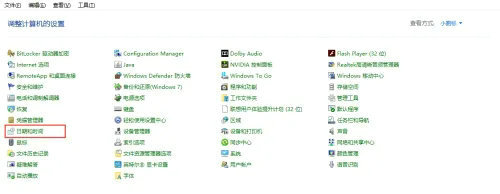
3 아래와 같이 "날짜 및 시간" 팝업 페이지에서 "날짜 및 시간 수정(d)"을 클릭하여 "날짜 및 시간 설정"으로 들어갑니다.
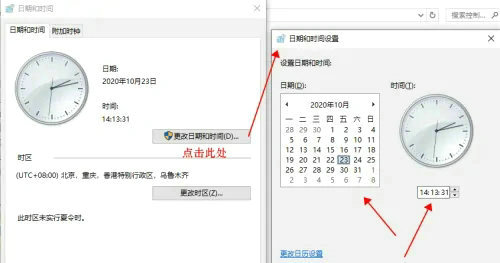
4. 해당 날짜와 시간을 수정하고 "확인" 버튼을 클릭하면 시스템 시간이 성공적으로 수정됩니다.
위 내용은 Windows 10에서 자동으로 설정된 시간을 수정할 수 없으면 어떻게 해야 하나요?의 상세 내용입니다. 자세한 내용은 PHP 중국어 웹사이트의 기타 관련 기사를 참조하세요!

핫 AI 도구

Undresser.AI Undress
사실적인 누드 사진을 만들기 위한 AI 기반 앱

AI Clothes Remover
사진에서 옷을 제거하는 온라인 AI 도구입니다.

Undress AI Tool
무료로 이미지를 벗다

Clothoff.io
AI 옷 제거제

AI Hentai Generator
AI Hentai를 무료로 생성하십시오.

인기 기사

뜨거운 도구

메모장++7.3.1
사용하기 쉬운 무료 코드 편집기

SublimeText3 중국어 버전
중국어 버전, 사용하기 매우 쉽습니다.

스튜디오 13.0.1 보내기
강력한 PHP 통합 개발 환경

드림위버 CS6
시각적 웹 개발 도구

SublimeText3 Mac 버전
신 수준의 코드 편집 소프트웨어(SublimeText3)

뜨거운 주제
 7555
7555
 15
15
 1384
1384
 52
52
 83
83
 11
11
 59
59
 19
19
 28
28
 96
96
 왜 Bitget Wallet 거래소에 등록할 수 없나요?
Sep 06, 2024 pm 03:34 PM
왜 Bitget Wallet 거래소에 등록할 수 없나요?
Sep 06, 2024 pm 03:34 PM
BitgetWallet 거래소에 등록할 수 없는 이유는 계정 제한, 지원되지 않는 지역, 네트워크 문제, 시스템 유지 관리 및 기술적인 장애 등 다양한 이유가 있습니다. BitgetWallet 거래소에 등록하려면 공식 웹사이트를 방문하여 정보를 입력하고 약관에 동의한 후 등록을 완료하고 신원을 확인하세요.
 유레카 거래소에서 네트워크 오류가 발생한 경우 대처 방법
Jul 17, 2024 pm 04:25 PM
유레카 거래소에서 네트워크 오류가 발생한 경우 대처 방법
Jul 17, 2024 pm 04:25 PM
EEX 교환 네트워크 오류가 발생하면 다음 단계를 수행하여 문제를 해결할 수 있습니다. 인터넷 연결을 확인하세요. 브라우저 캐시를 지웁니다. 다른 브라우저를 사용해 보세요. 브라우저 플러그인을 비활성화합니다. Ouyi 고객 서비스에 문의하세요.
 MEXC(말차) 공식 홈페이지에 로그인할 수 없는 이유는 무엇입니까?
Dec 07, 2024 am 10:50 AM
MEXC(말차) 공식 홈페이지에 로그인할 수 없는 이유는 무엇입니까?
Dec 07, 2024 am 10:50 AM
MEXC(Matcha) 웹사이트에 로그인할 수 없는 이유는 네트워크 문제, 웹사이트 유지 관리, 브라우저 문제, 계정 문제 또는 기타 이유 때문일 수 있습니다. 해결 단계에는 네트워크 연결 확인, 웹사이트 공지 확인, 브라우저 업데이트, 로그인 자격 증명 확인, 고객 서비스 문의 등이 포함됩니다.
 okx로 로그인 시 인증코드를 받을 수 없습니다
Jul 23, 2024 pm 10:43 PM
okx로 로그인 시 인증코드를 받을 수 없습니다
Jul 23, 2024 pm 10:43 PM
OKX 로그인 시 인증코드를 받을 수 없는 이유에는 네트워크 문제, 휴대폰 설정 문제, SMS 서비스 중단, 서버 사용량 및 인증코드 요청 제한 등이 있습니다. 해결책은 다음과 같습니다: 다시 시도하고, 네트워크를 전환하고, 고객 서비스에 문의하십시오.
 Ouyiokex 로그인 시 인증코드를 받을 수 없습니다
Jul 25, 2024 pm 02:43 PM
Ouyiokex 로그인 시 인증코드를 받을 수 없습니다
Jul 25, 2024 pm 02:43 PM
OKEx 로그인 인증 코드 수신 실패 이유 및 해결 방법: 1. 네트워크 문제: 네트워크 연결 확인 또는 네트워크 전환 2. 휴대폰 설정: SMS 수신 또는 OKEx 화이트리스트 활성화 제한: 나중에 다시 시도하거나 4. 서버 정체: 나중에 다시 시도하거나 피크 기간 동안 다른 로그인 방법을 사용하십시오. 5. 계정 동결: 문제를 해결하려면 고객 서비스에 문의하십시오. 기타 방법: 1. 음성 인증 코드 2. 제3자 인증 코드 플랫폼 3. 고객 서비스에 문의하세요.
 왜 Gate.io 공식 홈페이지에 로그인할 수 없나요?
Aug 19, 2024 pm 04:58 PM
왜 Gate.io 공식 홈페이지에 로그인할 수 없나요?
Aug 19, 2024 pm 04:58 PM
Gate.io 공식 웹사이트에 로그인할 수 없는 이유는 네트워크 문제, 웹사이트 유지 관리, 브라우저 문제, 보안 설정 등입니다. 해결 방법은 다음과 같습니다: 네트워크 연결 확인, 유지 관리가 끝날 때까지 대기, 브라우저 캐시 지우기, 플러그인 비활성화, 보안 설정 확인, 고객 서비스에 문의.
 Ouyiokex 거래 플랫폼을 열 수 없습니다
Jul 24, 2024 pm 01:30 PM
Ouyiokex 거래 플랫폼을 열 수 없습니다
Jul 24, 2024 pm 01:30 PM
Okex 거래 플랫폼에 액세스할 수 없는 이유에는 네트워크 문제, 웹사이트 오류, 브라우저 문제, 플랫폼 오류 및 기타 요인이 포함됩니다. 해결 방법에는 네트워크 확인, 브라우저 캐시 지우기, 브라우저 업데이트, 플러그인 비활성화, 장치 변경, 고객 서비스 문의 등이 포함됩니다.
 PHP를 사용하여 Alipay EasySDK를 호출 할 때 '정의되지 않은 배열 키 '부호''오류 문제를 해결하는 방법은 무엇입니까?
Mar 31, 2025 pm 11:51 PM
PHP를 사용하여 Alipay EasySDK를 호출 할 때 '정의되지 않은 배열 키 '부호''오류 문제를 해결하는 방법은 무엇입니까?
Mar 31, 2025 pm 11:51 PM
문제 설명 PHP를 사용하여 Alipay EasysDK를 호출 할 때, 공식 코드에 따라 매개 변수를 작성한 후, 작동 중에 오류 메시지 가보고되었습니다. "정의되지 않은 ...




